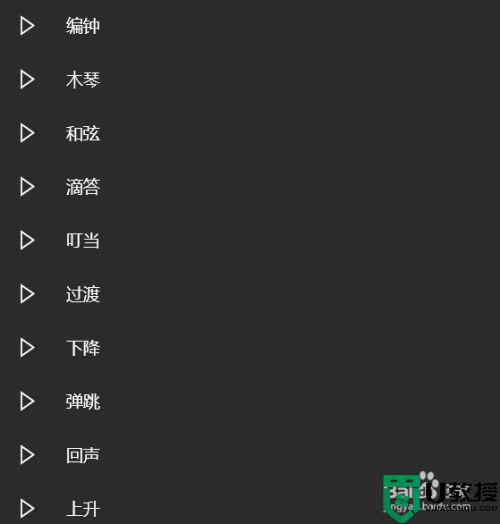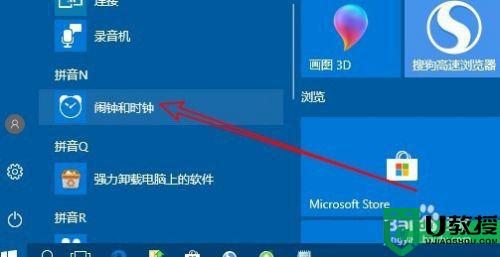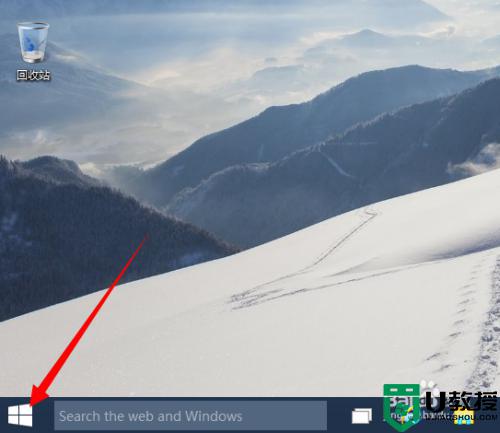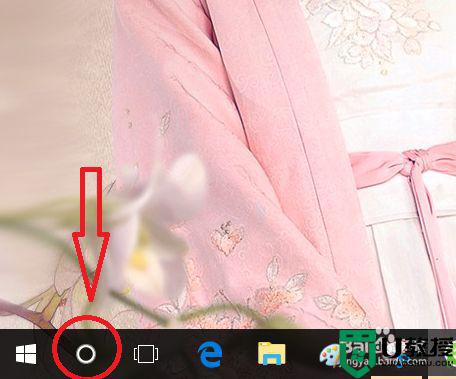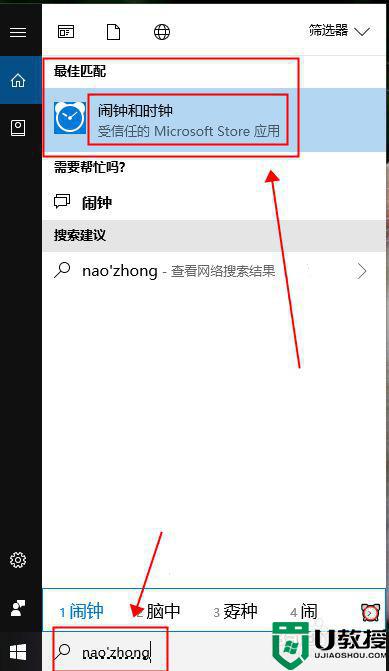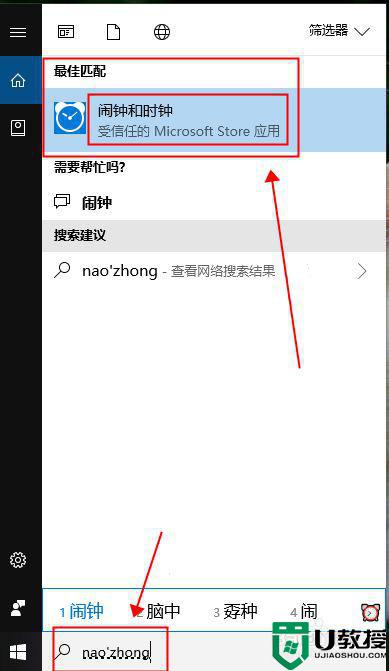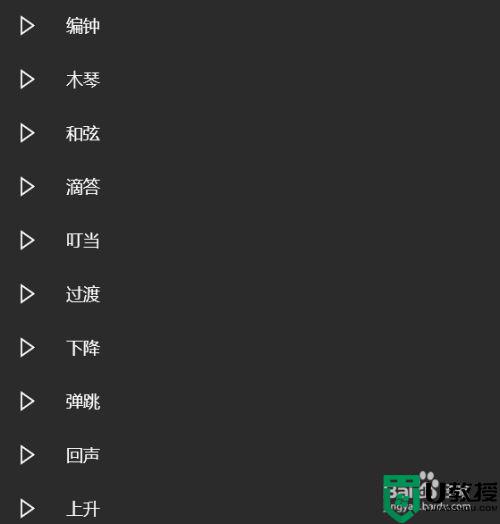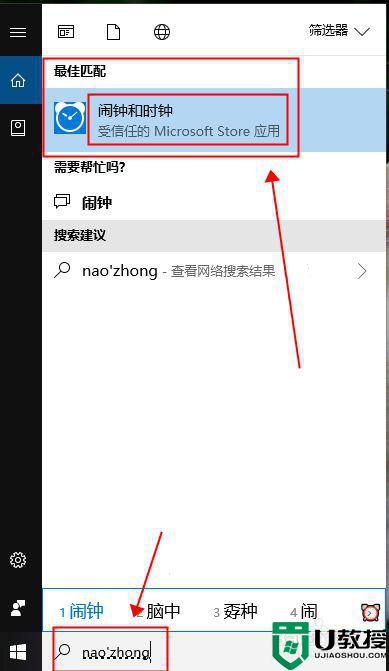win10闹铃设置方法 win10自带的闹钟怎么改铃声
时间:2022-01-07作者:zhong
当我们在设置了闹钟之后,还是需要选择一个好听的铃声,或者是比较暴躁的铃声,这样我们也可以清楚的知道闹钟响了,有的用户是不知道要怎么设置,那么win10系统自带的闹钟怎么改铃声呢,下面小编给大家分享win10闹铃设置的方法。
推荐系统:win10纯净专业版
解决方法:
1、在Win10操作系统中,鼠标左键单击【开始】菜单,找到【闹钟】的图标单击一下,如下图所示。
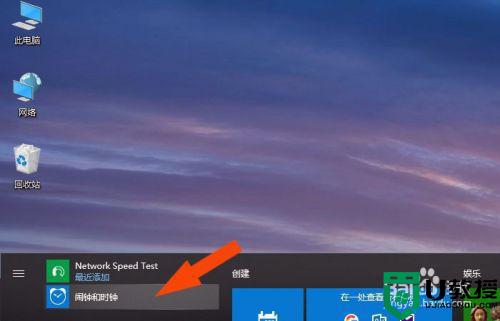
2、接着,在弹出的【闹钟】窗口中,选择默认的闹钟记录,鼠标左键单击一下,如下图所示。
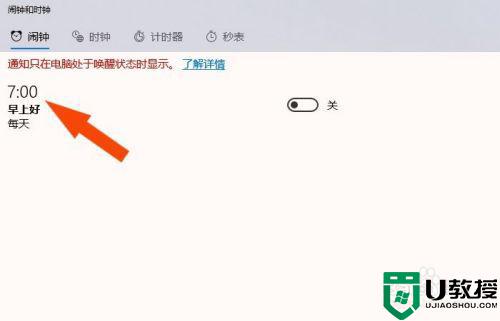
3、然后,在【闹钟】编辑器窗口上,选择闹钟的响铃时间,通过鼠标选择时间的下拉列表,如下图所示。
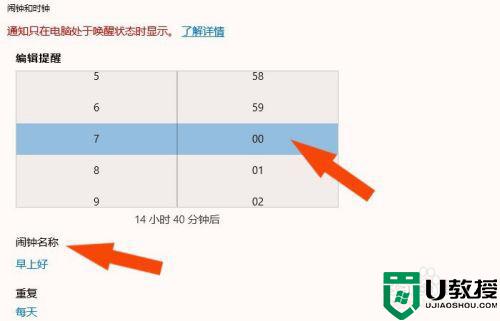
4、接着,可以修改【闹钟】记录的名称,如下图所示。
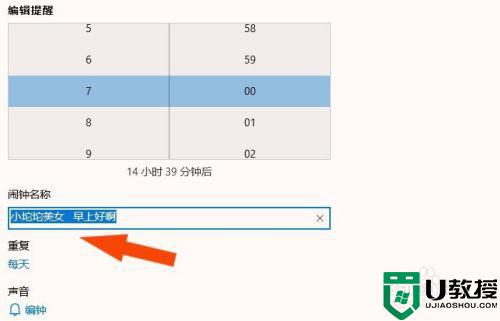
5、然后,在【闹钟】的铃声设置中,选择一个铃声,比如和铉的铃声,如下图所示。

6、接着,可以设置【闹钟】响铃的天数,比如从周一到周五,如下图所示。
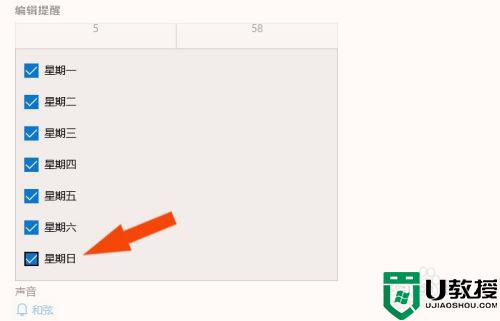
7、最后,【闹钟】设置好了,返回界面,可以看到新的闹钟记录了,如下图所示。通过这样的操作,Win10系统中的闹钟就设置好了。
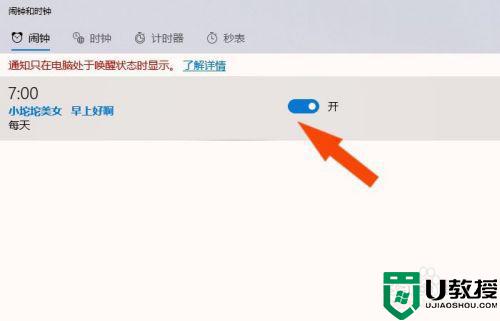
以上就是win10闹铃设置的方法,设置了闹钟之后虚设置闹铃的,可以按上面的方法来进行设置。